U盘里面的文件不见了?三个步骤让它现原形
- 分类:win8 发布时间: 2014年12月28日 00:00:00
很多用户在使用win8新系统的时候会发现一个常见的问题,就是电脑系统使用的好好的,莫名其妙的其中的U盘文件就消失不见了,怎么找也找不着。在遇到这个情况的时候,小编提示大家,其实是你的U盘已经遭受了病毒的攻击,然后病毒将你U盘中的相关文件隐藏了,所以你的文件才会消失。那么如何才能找回这些隐藏的文件呢,下面小编就给大家分析一下相关的操作步骤。
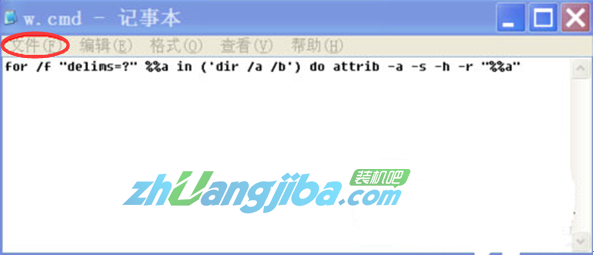
首先,我们在电脑桌面上右击然后创建一个新的记事本,将以下图片中的这段文字复制到新的记事本当中,然后选择文件下的另存内容,将其命名为“a.cmd”之后确定保存到桌面位置。
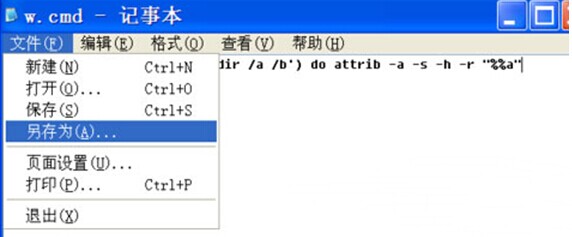
保存成功之后,我们将这个记事本文件,复制到我们U盘的根目录当中,然后双击这个文件运行,运行操作之后,就可以在工具命令行自动的针对当前U盘目录中的所有文件执行attrib命令,通过这个命令的执行之后,U盘当中被病毒所隐藏的文件就能够恢复了。
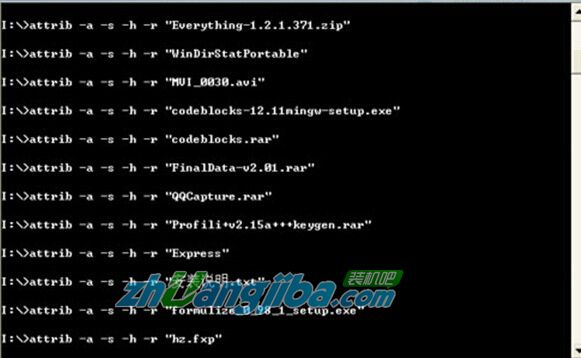
在win8新系统当中,当我们的U盘遭受了病毒的攻击莫名了隐藏了其中的文件的时候,我们不要着急,仅仅只需要以上三个步骤,我们就能轻松的将文件找回,不会耽误人们正常的使用和工作的进行。以上的步骤操作是不是非常的简单呢,如果你还在为这方面的问题所困扰着,那么,赶紧学着小编指导的操作步骤行动起来,相信经过以上的相关步骤操作之后,你消失的文件,就会乖乖的在你的U盘中现形了。
猜您喜欢
- 教你联想电脑质量好不好2018/12/13
- WIN8.1系统如何重装的教程2022/01/24
- 技术编辑教您手机如何恢复出厂设置..2019/04/01
- u盘数据恢复,详细教您怎么恢复u盘删除..2018/10/15
- u盘数据恢复大师注册码2016/10/31
- U盘装系统方法2017/02/16
相关推荐
- win7旗舰版32位光盘安装教程.. 2016-11-18
- ai文件用什么软件打开,详细教您打开ai.. 2018-01-13
- cad2012安装教程,详细教您怎么安装cad.. 2018-06-22
- 戴尔台式机bios设置,详细教您如何安装.. 2017-11-18
- 详细教您电脑处理器怎么查看.. 2019-04-19
- 电脑装系统win8步骤 2022-08-14




 粤公网安备 44130202001059号
粤公网安备 44130202001059号